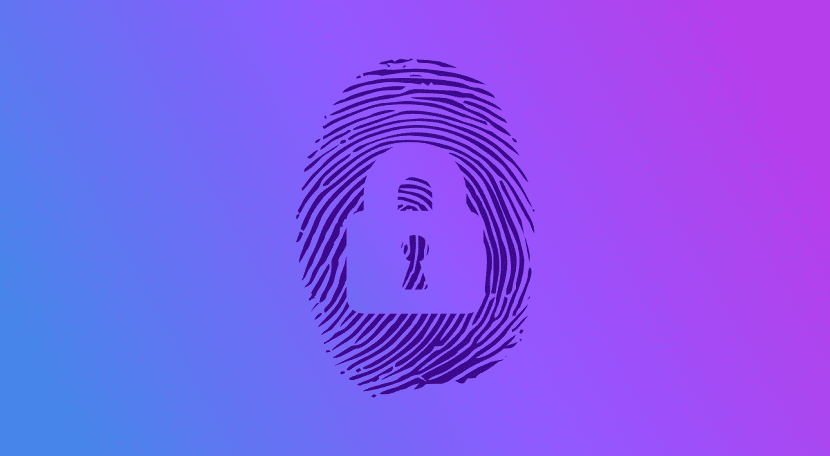
Come sapete, e se non ve lo dico ora, oggi è il giorno segnato sul calendario per Firefox WebRender per raggiungere il 50% di tutti gli utenti del browser Mozilla. Il nuovo sistema di rendering è una delle novità più importanti di Firefox 67, ma ce ne sono molte altre importanti che puoi vedere in questo articolo su Firefox 67. Tra questi abbiamo una nuova funzione di sicurezza quella evitare il crypto mining e il fingerprinting delle pagine web.
Il crypto mining è una pratica che alcune pagine web possono utilizzare. Si tratta di utilizzare le risorse dei nostri team per eseguire calcoli complessi con cui estraggono, ad esempio, Bitcoin. L'idea è quella di creare "un supercomputer" utilizzando le apparecchiature connesse al tuo web. Logicamente, questo riduce le prestazioni del nostro browser. D'altra parte, abbiamo il rilevamento delle impronte digitali, a cui è abituato sapere quando e cosa facciamo su Internet. Successivamente ti mostreremo come evitarlo da Firefox.
Blocca il mining di criptovalute e il fingerprinting con pochi clic
La l'opzione è disabilitata per impostazione predefinita. Questo è uno dei più logici, poiché, come con gli ad blocker, è probabile che una pagina non funzioni correttamente a causa di qualche tipo di incompatibilità. Può essere attivato seguendo questi passaggi:
- Nella barra degli indirizzi (URL), a sinistra, abbiamo un'icona composta da un cerchio con una "i" all'interno. Facciamo clic su di esso.
- In "Blocco dei contenuti", facciamo clic sulla ruota dentata.
- Scendiamo e segniamo "Personalizzato".
- Contrassegniamo le caselle «Crypto miners» e / o «Fingerprinters».
- Infine, facciamo clic su "Aggiorna tutte le schede". Attento con questo; Qualsiasi lavoro che stiamo facendo deve essere salvato o lo perderemo.
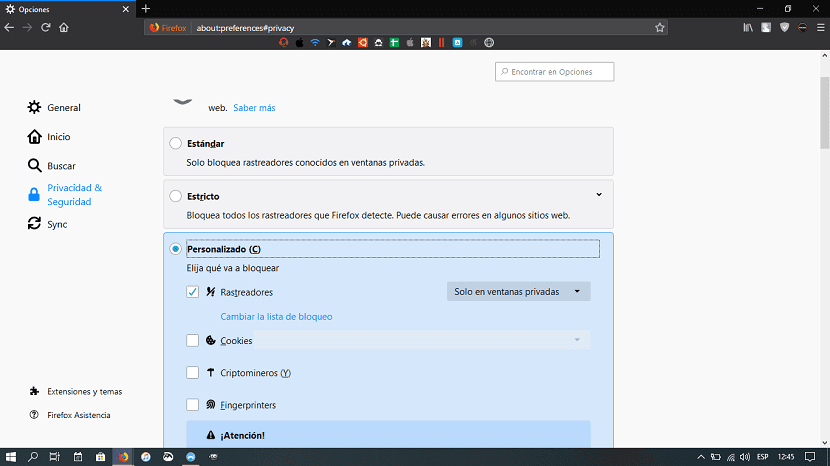
In questa sezione anche possiamo bloccare i cookie, ma questo è qualcosa che non consiglierei. Molte pagine web falliscono se le blocchiamo e, a mio avviso, le misure di sicurezza offerte da Firefox, con quest'ultimo incluso, sono sufficienti.
Come accennato in precedenza, in questa pagina di configurazione ci avvisano che potrebbero esserci dei guasti se attiviamo queste opzioni. Se vediamo che una pagina non funziona correttamente, faremo clic sull'icona dello scudo e sceglieremo l'opzione «Disattiva il blocco per questo sito».
Attiverai le nuove opzioni contro il crypto mining e il fingerprinting di Firefox?
Minatori crittografici e impronte digitali bloccate! 😀